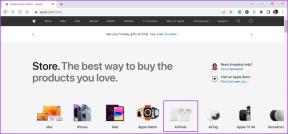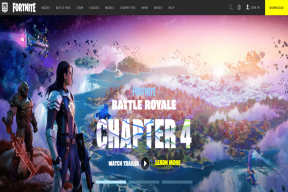KMPlayer'da Albüm Resmini Etkinleştirme ve Kullanma
Çeşitli / / February 15, 2022
KMPlayer ve VLC medya oynatıcı özellikler ve esneklik açısından en iyi oyunculardır. Gibi şeyler medya akışı ve biçim dönüştürme VLC'yi gelişmiş bir oyuncu yapın. Öte yandan KMPlayer zengindir. altyazı yardımı ve medya yer imi yetenekleri.
Her iki oyuncunun da 'kullanımı basit' bir arayüzü olmasına rağmen, KMPlayer bir zarif albüm sanatı örtmek. Ve bugün bunun hakkında konuşacağız.
sahip olduğunuzu merak ediyorsanız KMP Oyuncusu yüklü ancak kapağında albüm resmi özelliğini hiç görmedim, muhtemelen devre dışı bırakmış olabilirsiniz. Yani, vur Ctrl + Alt + L, oyuncu dış görünümünü seç ve Kapat etkinleştirilmesi için pencereye gidin.
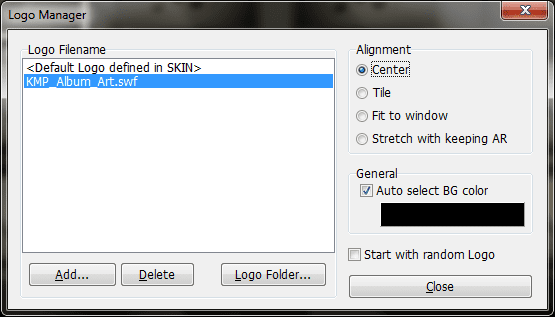
Boş bir yüzeyden başlayarak, içindeki dosyaları senkronize etmek ve indekslemek için klasörler eklemeniz gerekecektir (her klasör tek bir albüm olarak temsil edilir). Tıkla Klasör Ekle arayüzün sol üst köşesine yerleştirilen simge.
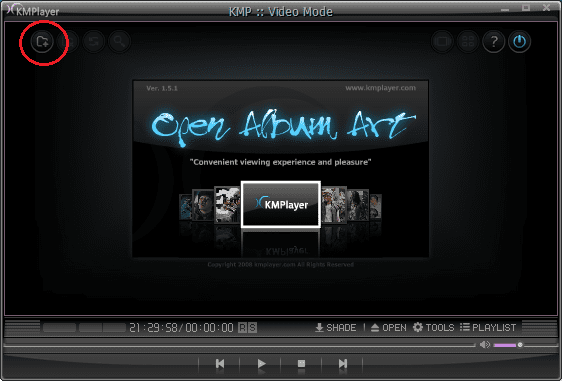
Ardından, albümünü yapmak istediğiniz klasöre gidin ve onu seçin. İç alt klasör yapısının kaybolacağını ve yalnızca tüm içeriğiyle birlikte ana klasörün yoluna devam edeceğini unutmayın.
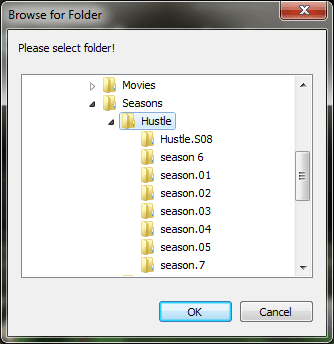
İçe aktarma etkinliği, klasörün boyutuna ve içerdiği dosya sayısına bağlı olarak biraz zaman alabilir. Bu arada, oynatıcıyı küçültebilir ve eldeki diğer görevlere devam edebilirsiniz.

Yüzde 100 yapıldığında (daha fazla klasör içe aktarılarak), organize ve kullanımı kolay bir medya kitaplığı dizinine sahip olacaksınız. Elbette dosya ve klasörlerinizin görüntülenme şeklini değiştirebilirsiniz. Bunu yapmak için arayüzün sağ üst köşesindeki simgeleri kullanın.
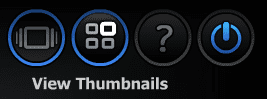
Küçük resim görünümü, videodan bir anlık görüntü ve altındaki adı ile bir seferde 12 küçük resim gösterir. Favori bir video arıyorsanız, resim hızlı bir şekilde toplamanıza yardımcı olur.

Albüm resmi görünümünde, rulo benzeri kaydırma ile odakta yalnızca bir dosya var. Bunun daha klas bir görünümü ve hissi var.

Oynatıcının üst orta kısmındaki kaydırma (sol ve sağ oklarla birlikte), albümleri veya klasörleri birbirine bağlı olarak değiştirmek için ağ geçidinizdir.

Artık tek mesele klasör ve albüm eklemek değil. Bağlanmış olan asıl klasörü değiştirdiyseniz, bazı şeyleri güncellemek için albüm görünümünü yenilemeniz (üçüncü simge) gerekir. Dosyaları ve klasörleri kaldırmak ve albüm imzasından çıkarmak isteyebileceğiniz her türlü olasılık vardır. Bir albüm seçin ve kaldırılması için ortadaki simgeye tıklayın.
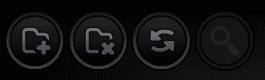
Bir albümdeki bir dosyayı silmek için fare imlecinizi üzerine getirin (küçük resim görünümündeki küçük resim) ve sepet benzeri simgesine tıklayın.

Son olarak, KMPlayer'ın Albüm Resmini kullanırken işinize yarayacak kısayolların tam listesi burada.

Çözüm
KMPlayer'ı uzun zamandır kullanmama rağmen albüm resmini hiç denemedim. Ama şimdi benim tam yardımcım. İnternette daha fazla dış görünüm aramadım ama seçenekler olması gerektiğine eminim. Bulursan bana haber ver. Onları denemek için can atıyorum.
Son güncelleme 03 Şubat 2022
Yukarıdaki makale, Guiding Tech'i desteklemeye yardımcı olan bağlı kuruluş bağlantıları içerebilir. Ancak, editoryal bütünlüğümüzü etkilemez. İçerik tarafsız ve özgün kalır.